Kaip fotografuoti ir perkelti nuotrauką į „Android“ atminties kortelę
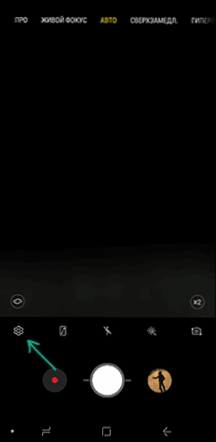
- 2532
- 719
- Thomas Zemlak
Pagal numatytuosius nustatymus „Android“ nuotraukos ir vaizdo įrašai pašalinami ir saugomi vidinėje atmintyje, kuri, esant „Micro SD“ atminties kortelei, ne visada yra racionali, nes beveik visada trūksta vidinės atminties. Jei reikia, fotosesiją galite nedelsdami padaryti į atminties kortelę ir perkelti į jį esamus failus.
Šioje instrukcijoje išsamiai apie fotografavimo SD kortelėje nustatymą ir nuotraukų/vaizdo įrašų perkėlimą į atminties kortelę „Android“ telefonuose. Pirmoji lyderystės dalis yra apie tai, kaip tai padaryti „Samsung Galaxy“ išmaniuosiuose telefonuose, antrasis yra įprastas bet kuriems „Android“ įrenginiams. Pastaba: Jei esate „labai pradedančiųjų“ vartotojas „Android“, aš labai rekomenduoju prieš paleisdami išsaugoti nuotraukas ir vaizdo įrašus debesyje ar kompiuteryje.
- Perkelkite nuotrauką ir vaizdo įrašą bei fotografavimą į atminties kortelę į „Samsung Galaxy“
- Kaip perkelti nuotraukas ir fotografuoti „MicroSD“ „Android“ telefonuose ir planšetiniuose kompiuteriuose
Kaip perkelti nuotraukas ir vaizdo įrašus į „MicroSD“ kortelę į „Samsung Galaxy“
Esmė, „Samsung Galaxy“ ir kitų „Android“ įrenginių nuotraukų perkėlimo metodai nesiskiria, tačiau nusprendžiau atskirai apibūdinti šį metodą naudodamas tik tuos įrankius, kurie jau yra iš anksto įdiegti ant šio prietaisų, vienas iš labiausiai paplitusių antspaudų.
Fotografuoti nuotraukas ir vaizdo įrašus SD kortelėje
Pirmasis žingsnis (neprivalomas, jei jums nereikia) - sukonfigūruokite fotoaparatą taip, kad nuotrauka ir vaizdo įrašas būtų nufilmuotas „MicroSD“ atminties kortelėje, ji yra labai paprasta:
- Atidarykite „fotoaparato“ programą.
- Atidarykite fotoaparato nustatymus (pavaros piktograma).
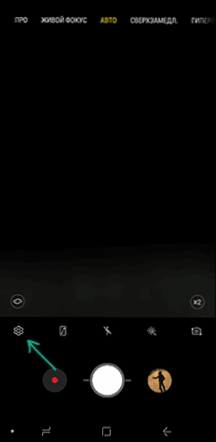
- Fotoaparato nustatymuose raskite tašką „saugojimo vieta“ ir vietoj „Įrenginio atminties„ Pasirinkite „SD-Card“.
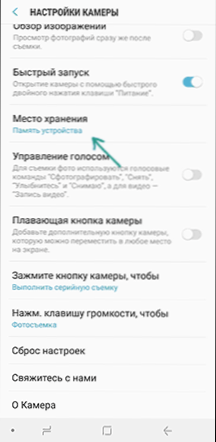
Po šių veiksmų visos (beveik) naujos nuotraukos ir vaizdo įrašai bus saugomi atminties kortelės „DCIM“ aplanke, aplankas bus sukurtas tuo metu, kai padarysite pirmąjį paveikslėlį. Kodėl „beveik“: kai kurie vaizdo įrašai ir nuotraukos, kuriems reikalingas didelis įrašymo greitis (nuotrauka nepertraukiamo šaudymo režime ir 4K 60 kadrų per sekundę) toliau bus saugomi vidinėje išmaniojo telefono atmintyje, tačiau juos visada galima perkelti į SD kortelę Po šaudymo.
Pastaba: pirmą kartą paleidus fotoaparatą, prijungę atminties kortelę, automatiškai būsite pakviesti išsaugoti nuotraukas ir vaizdo įrašus joje.
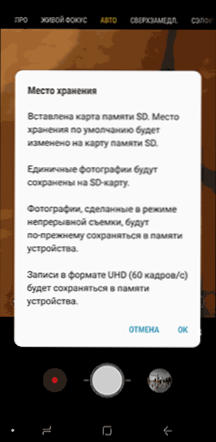
Filmuotų nuotraukų ir vaizdo įrašų perkėlimas į atminties kortelę
Norėdami perkelti esamas nuotraukas ir vaizdo įrašus į atminties kortelę, galite naudoti sukurtą „mano failų“ programą, kurią galite rasti „Samsung“ ar bet kuriame kitame failų tvarkyklėje. Parodysiu pastatyto standartinės programos metodą:
- Atidarykite programą „Mano failai“, atidarykite joje „Įrenginio atmintį“.
- Paspauskite ir laikykite pirštą ant DCIM aplanko, kol aplankas bus pažymėtas.
- Spustelėkite tris taškus viršutinėje dešinėje ir pasirinkite elementą „Judėti“.
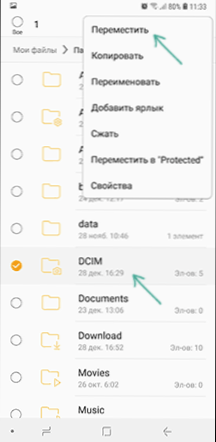
- Pasirinkite „Atminties žemėlapis“.
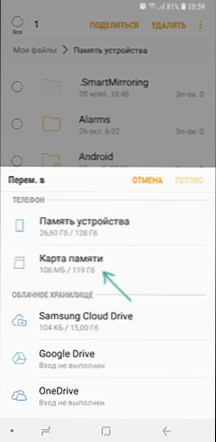
Aplankas bus perkeltas, o duomenys bus sujungti su esamomis atminties kortelės nuotraukomis (niekas nebus ištrintas, nesijaudinkite).
Fotografavimas ir nuotraukų/vaizdo įrašų atidėjimas kituose „Android“ telefonuose
Fotografavimas į atminties kortelę beveik visuose „Android“ telefonuose ir planšetiniuose kompiuteriuose įgyvendinamas tas pats, tačiau tuo pačiu metu, atsižvelgiant į fotoaparato (ir gamintojų, net ir „gryno“ „Android“ sąsają, paprastai įdeda savo „fotoaparatą“. „Taikymas) šiek tiek kitoks.
Bendra esmė yra rasti būdą, kaip atidaryti fotoaparato nustatymus (meniu, pavarų piktograma, krūva iš vieno iš kraštų), ir jau yra taškas, skirtas išsaugoti nuotraukų ir vaizdo įrašų vietą. „Samsung“ ekrano kopija buvo pristatyta aukščiau, ir, pavyzdžiui, „Moto X Play“, atrodo, kad ekrano kopijoje žemiau esančioje ekrano kopijoje. Paprastai nieko sudėtinga.
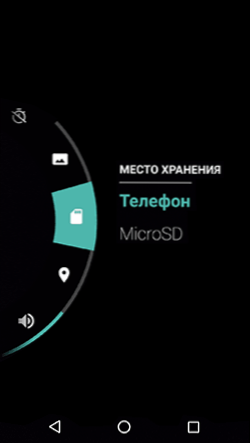
Nustatę nuotraukas ir vaizdo įrašus, jie pradeda taupyti SD kortelę tame pačiame DCIM aplanke, kuris anksčiau buvo naudojamas vidinėje atmintyje.
Galite naudoti bet kurį failų tvarkytuvę, kad perkeltumėte jau turimas medžiagas į atminties kortelę (žr. Geriausi „Android“ failų valdytojai). Pavyzdžiui, nemokamoje ir „X-Pore“ tai atrodys taip:
- Viename iš plokščių atidarome vidinę atmintį, kitoje - SD kortelės šaknis.
- Vidinėje atmintyje paspauskite ir palaikykite DCIM aplanką, kol pasirodys meniu.
- Pasirinkite meniu elemento „perkelti“.

- Mes judame (pagal numatytuosius nustatymus jis pereis prie atminties kortelės šaknies, kuri mums reikalinga).
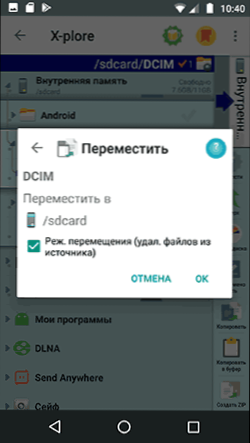
Galbūt kai kuriuose kituose failų valdytojuose judėjimo procesas bus suprantamesnis pradedantiesiems vartotojams, tačiau bet kokiu atveju visur tai yra gana paprasta procedūra.
Tai viskas, jei klausimai liks ar kažkas nepavyksta, paklauskite komentaruose, bandysiu padėti.
- « Kaip išjungti „Windows 10“ pranešimus
- „Google“ šeimos nuoroda - oficiali tėvų kontrolė „Android“ »

